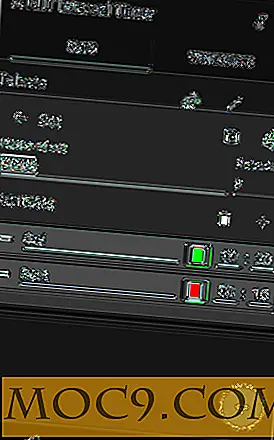כיצד להשתמש כונן USB כדי להיכנס ב - Windows
כאשר מדובר Windows, סיסמאות טקסט תמיד שימשו באופן מסורתי להיכנס חשבונות משתמש של Windows. וסיסמאות הטקסט צריך להיות ארוך ומורכב, כך שאנשים לא יכולים לנחש אותם בקלות. זכור סיסמה ארוכה ומורכבת לא קל. זה הופך להיות כאב ראש במיוחד כאשר אתה צריך להתנתק ולהיכנס למחשב לעתים קרובות.
למרות ש- Windows 8 מציע צורות אימות חדשות כגון סיסמת תמונה או קוד PIN, הגרסאות הקודמות של Windows עדיין משתמשות במערכת אימות סיסמאות הטקסט. Windows יכול גם להשתמש באבטחה של טביעת אצבע, אך יש צורך בהתקן חומרה נפרד להגדרת אבטחה להדפסת אצבע.
Rohos כניסה מפתח הוא כלי נהדר פנטסטי אשר הופך את כונן ה- USB Flash לתוך מפתח הכניסה. זה אומר שאתה לא צריך להזין את הסיסמה שלך שוב ושוב באופן ידני. פשוט הכנס את כונן הבזק מסוג USB ואתה מחובר באופן אוטומטי.

התקנה ושימוש Rohos כניסה מפתח חינם הוא די פשוט. לאחר ההתקנה, כאשר אתה מפעיל את זה בפעם הראשונה, זה יראה כי מפתח USB עדיין לא מוגדר. כדי להגדיר את זה, לחץ על "התקנת מפתח USB".
יש כמה דברים שאני רוצה לנקות לפני שתמשיך הלאה. אם יש נתונים המאוחסנים בכונן הבזק מסוג USB, הוא לא יאבד ויישאר ללא שינוי. Rohos כניסה מפתח רק ליצור קבצים משלו לשימוש ולא לגעת בנתונים הנוכחיים.
אם אתה מודאג עם האבטחה, Rohos הכניסה מפתח לא לאחסן את סיסמאות המשתמש בפועל בטופס טקסט בכונן ה- USB. נתוני היישום מאוחסנים בהצפנת AES 256-bit בכונן. לכן, סביר להניח שחשבון המשתמש שלך יישאר בטוח גם אם תאבד את הגישה לכונן ה- USB.
אם תלחץ על "הגדרת מפתח USB", זה ייתן לך אפשרות או להשבית את המפתח הנוכחי או הגדרת מפתח USB חדש.

יהיה עליך להזין את סיסמת חשבון Windows שלך לפני שתמשיך הלאה. לחיצה על מקש USB Setup לא תיתן לך אפשרות נוספת, אך תיצור באופן אוטומטי מפתח כניסה בכונן ה- USB שאותר.

בוא נלך לכונן ה- USB ונראה מה נוצר שם. בדרך כלל, לא תראה שום דבר נוסף בכונן ה- USB. כדי לראות מה רוהוס כניסה מפתח הוסיפה כונן USB, תצטרך ללכת "אפשרויות תיקיה" ו בטל את הסימון "הסתר מוגן קבצי מערכת ההפעלה" תחת הכרטיסייה תצוגה. אתה גם צריך לבחור "הצג קבצים מוסתרים", תיקיות וכוננים. לאחר מכן, תוכל לראות תיקיה מוסתרת בשם "_rohos". זה יכיל קובץ יחיד בשם "roh.roh". אם תנסה לפתוח את הקובץ בעורך טקסט, תראה כמה טקסט gibberish כלומר הקובץ מוצפן.

יש זהירות אחת שאני צריך לתת כאן. הגרסה החינמית של מפתח הכניסה Rohos אינה מספקת כניסה חירום המסייעת לגשת למחשב במקרה שאיבדת את כונן ה- USB. כאמצעי אבטחה נוסף, עליך ליצור משתמש מינהלי נוסף ולשמור את הסיסמה שלו במקום בטוח, כך שתוכל לגשת למחשב במקרה חירום.
הגרסה המקצועית של Rohos כניסה מפתח מספק גם אימות 2 גורם (מפתח USB + סיסמה), אבל זה נחוץ רק כאשר אתה רוצה לעבוד בסביבה מאובטחת מאוד. אחרת אתה יכול בבטחה ליישם את האבטחה גרסה חופשית כדי להפוך את חשבון המשתמש שלך מאובטחת יותר.
באילו שיטות אתה משתמש כדי לאבטח את חשבונות Windows שלך?
מפתח כניסה Rohos